Pour les aînés: comment ouvrir un document existant dans Office 2010
Si vous ne sauvegardez pas votre travail dans un document Office, classeur ou présentation, tout ce que vous avez entré disparaît quand vous fermez l'application ou que vous éteignez votre ordinateur. Enregistrement de votre travail stocke pour une utilisation ultérieure. Quand “ plus tard, n ° 148; vient, vous pouvez ouvrir le fichier dans une variété de façons.
Les étapes pour enregistrement, l'ouverture et les fichiers de données d'impression sont presque exactement les mêmes dans chaque application, de sorte qu'il maîtrise dans un programme vous donne une bonne longueur d'avance dans les autres programmes. Dans ce chapitre, vous verrez les compétences de base qui vous serviront bien pour travailler avec les fichiers de données quel que soit le programme que vous utilisez.
Dans chaque application, des liens vers les fichiers les plus récemment utilisés apparaissent sur le menu Fichier, sur la liste récente. Cliquez sur le bouton Fichier, puis sur les récents catégorie- puis cliquez sur un fichier récemment utilisé pour rouvrir rapidement, il.
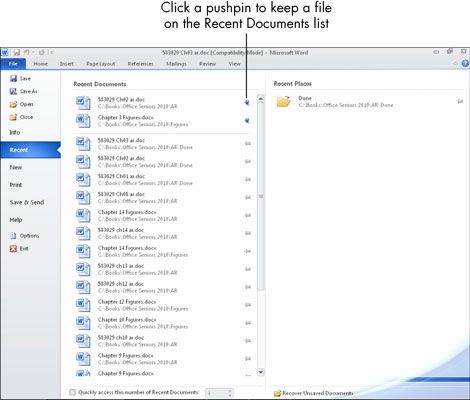
Comme vous ouvrir et d'enregistrer plusieurs fichiers, la liste des modifications de fichiers récemment utilisés. Si vous voulez vous assurer qu'un fichier particulier, reste sur la liste, cliquez sur l'icône en forme de punaise à sa droite.
Si le fichier que vous voulez ouvrir ne figure pas sur la liste récente, cliquez sur la commande Ouvrir (File-Open) pour afficher la boîte de dialogue Ouvrir. De là, vous pouvez sélectionner le fichier que vous souhaitez, puis cliquez sur Ouvrir.
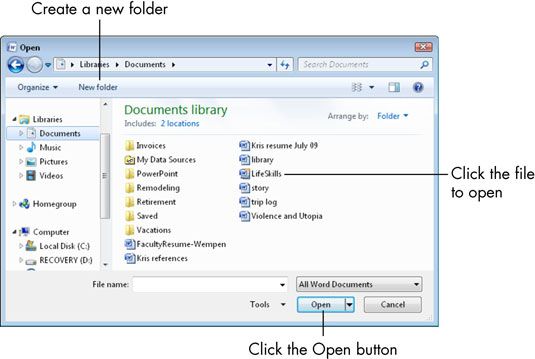
Si vous voulez ouvrir un fichier dans un autre emplacement que le dossier par défaut, vous pouvez changer à différents emplacements de stockage dans la boîte de dialogue Ouvrir la même manière que vous faites dans la boîte de dialogue Enregistrer sous.





